戴尔笔记本怎么重装系统
- 分类:教程 回答于: 2022年05月01日 14:01:28
在用u盘给戴尔电脑重装系统的时候,不少网友不知道戴尔电脑重装系统按哪个键进入u盘启动项,因此导致安装进行不下去。
工具/原料:
1、操作系统: windows 7
2、品牌型号:笔戴尔记本电脑
3、软件版本:小白一键重装系统 12.6.49.2290 下载地址:http://www.xiaobaixitong.com/
dell电脑重装系统步骤
第一步、首先用小白一键重装系统做好启动U盘,然后把系统镜像中的gho文件拷贝到U盘的GHO目录,如图;

第二步、将制作好的启动U盘插入到dell电脑上,重启电脑,在出现dell启动画面快速时按下F12,或者ESC快捷键,如图;

第三步、在BOIS中的启动菜单中选择USB选项,回车,如图;
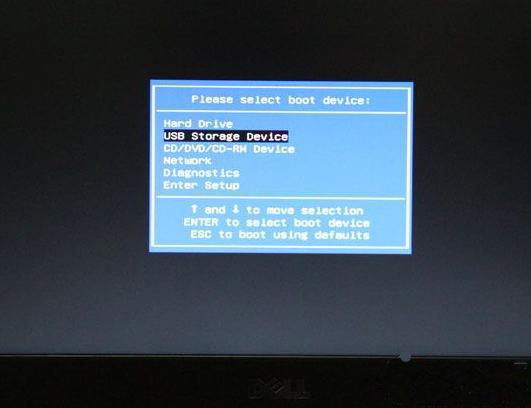
第四步、这一步可以进入到U盘主页面,选择【02】回车启动PE系统,如图;
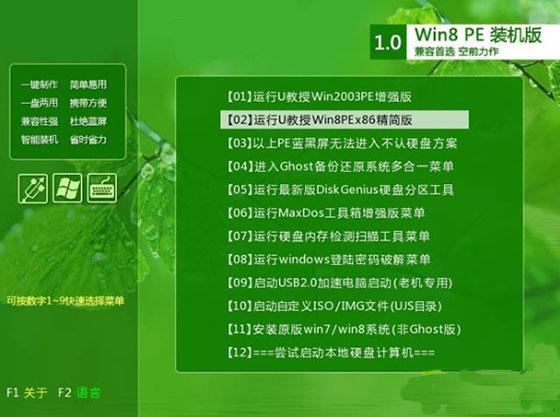
第五步、在PE系统中双击打开软件,保持默认的设置,选择安装在C盘,确定,如图;
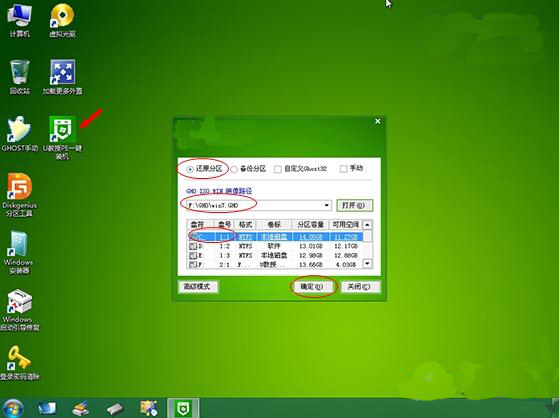
第六步、按步骤开始执行系统的还原操作,如图;
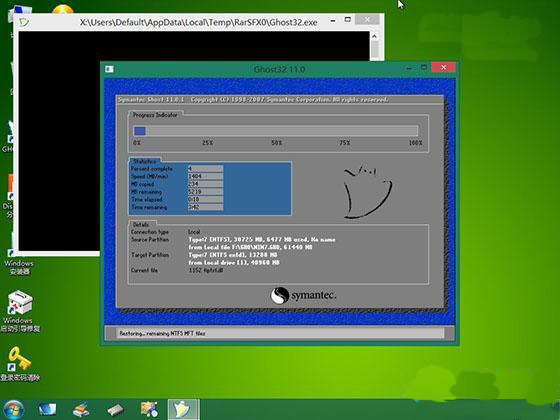
第六步、接着电脑会重新启动,然后又自动进行系统的安装过程,等待安装完成,如图;
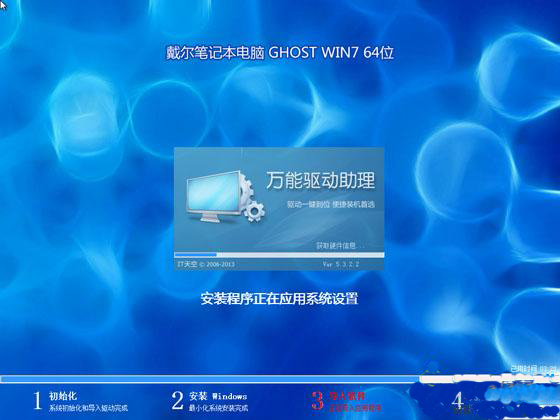
8、很快的,安装完成,然后后就会启动进入到系统桌面,如图。

以上就是戴尔电脑重装系统的方法,有需要的用户不妨来学习下这个方法,希望对大家有帮助。
 有用
26
有用
26


 小白系统
小白系统


 1000
1000 1000
1000 1000
1000 1000
1000 1000
1000 1000
1000 1000
1000 1000
1000 1000
1000 1000
1000猜您喜欢
- 电脑里如何找u盘驱动程序2016/10/30
- 一键重装无法开机解决方法..2016/11/03
- 简单易懂的联想笔记本重装系统教程..2021/07/03
- 驱动天空是什么2022/10/28
- 显卡驱动有必要更新吗2022/07/02
- 安卓操作系统占用内存太大怎么办..2022/03/02
相关推荐
- 笔记本电脑无线网络连接上但上不了网..2021/10/31
- 惠普电脑重装系统后没有声音怎么办..2022/06/18
- win10pc系统下载与安装教程2021/04/26
- 技嘉主板刷bios图文教程2017/03/23
- 交换机的作用是什么的详细介绍..2022/01/13
- win7旗舰版32位系统重装教程..2016/11/09

















